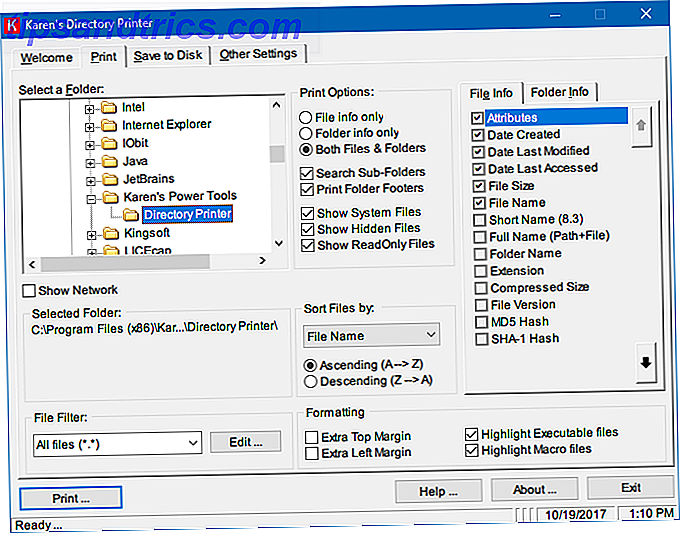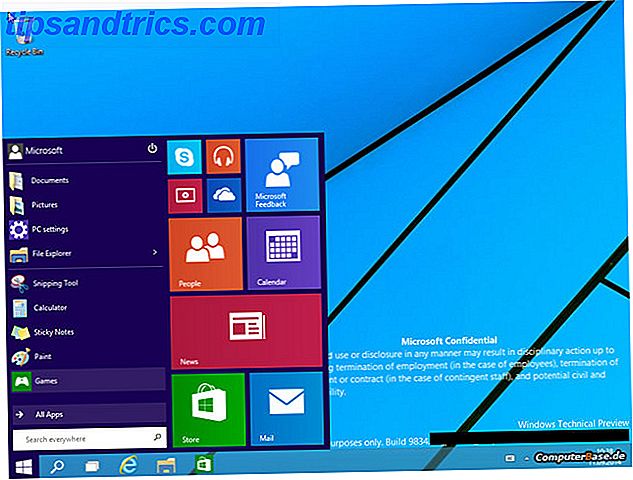Cuando intenta ver una película, nada arruina la experiencia más que un llamado "Lip Sync Error". Aquí es donde el video se desliza detrás del audio, o viceversa, haciendo que parezca que la película ha sido mal doblada al inglés. Esta semana, Matthew Hughes explicará cómo solucionar problemas de audio utilizando un software común de código abierto que casi definitivamente habrá instalado, y uno que posiblemente no sea.
Un lector escribe
He estado copiando algunas cintas antiguas de VHS a mi computadora para poder grabarlas en un DVD.
En su mayor parte, todo funciona bien, con el audio y el video de una calidad razonable. Pero hay un problema: ocasionalmente, el audio no se sincronizará con el video.
Hasta ahora, nada de lo que he intentado funciona. He intentado editar en línea, pero esto es tedioso. No hay un patrón para el problema. Simplemente aparece de la nada. ¿Cómo puedo arreglar esto? He estado usando el software AVS Video Recorder con un capturador de video Silver Crest USB.
Respuesta de Matthew:
El problema que el lector describió es increíblemente común. Por lo general, indica que el archivo de video se ha dañado de alguna manera. Esto puede suceder mientras lo está viendo, editando o creando.
Mi primer consejo para el lector sería ver si ocurre el mismo problema al usar una pieza de software o hardware diferente. VHS a USB Cómo convertir sus cintas de video VHS a DVD usando PC Cómo convertir sus cintas de video VHS a DVD usando PC Lea más Adaptadores que se pueden comprar en Amazon a un precio razonable. Alternativamente, podría contratar a otra persona para que rasgue sus cintas de VHS por usted.
Adaptador de captura de video TOTMC USB 2.0 para Windows Xp, 2000, Vista, Windows 7, Windows 8 Adaptador de captura de video TOTMC USB 2.0 para Windows Xp, 2000, Vista, Window 7, Window 8 Comprar ahora En Amazon $ 24.99
Si bien es probable que este no sea el caso en este ejemplo, es muy posible que el audio salga de la sincronización como producto del hardware audiovisual que se utiliza para consumir el contenido. Discutiremos esto más adelante en el artículo.
El lector mencionó que ya habían intentado resolver el problema editando manualmente el video con un programa de edición en línea, como Adobe Premiere o iMovie, pero que era tedioso y lento. Desafortunadamente para ellos, no hay muchas otras opciones. Este no es un problema que pueda automatizarse con cualquier grado de precisión. Entonces, ¿cómo resuelves un problema como este?
Usando VLC: la solución temporal
El primer enfoque de este problema utilizará el estándar de oro de las aplicaciones multimedia. Sí, estoy hablando de Video Lan Client, que también se conoce como VLC. Se lanzó por primera vez en el año 2001 con el simple objetivo de permitir a las personas ver sus películas a través de una aplicación, independientemente del códec de video. El reproductor multimedia VLC: ¿Realmente juega todo? El reproductor multimedia VLC: ¿realmente juega todo? Leer más usado. Desde entonces, se ha convertido en la navaja suiza de los reproductores multimedia, y ahora incluso puede realizar tareas de edición rudimentarias. 7 Funciones secretas principales del reproductor multimedia VLC gratuito 7 Funciones secretas principales del reproductor multimedia VLC gratuito Que VLC prácticamente reproduce todo que arrojes es una noticia vieja. También es un genio de los medios cuando se trata de otras cosas además de reproducir películas. Examinamos algunos de ... Leer más, así como transmitir contenido a través de la red Cómo crear un servidor multimedia VLC Streaming de Linux para su hogar Cómo crear un servidor multimedia VLC Streaming de Linux para su hogar Disfrutar de música o películas a través de Netflix o YouTube es genial, pero ¿qué pasa cuando Internet no funciona? ¡Con un servidor de medios VLC, nunca más tendrá que volver a entretenerse! Lee mas .
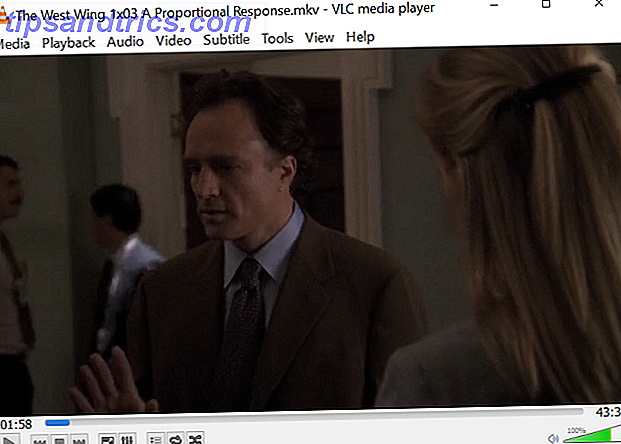
Puede usar VLC para corregir los Errores de sincronización de labios, pero debería comenzar destacando algunas advertencias. En primer lugar, a menos que su pista de audio esté constantemente desplazada a lo largo del video que está mirando, estará jugando con la configuración de audio todo el tiempo. Y créeme, es sangriento.
En segundo lugar, los ajustes que realice en la pista de audio no se pueden guardar. Al menos, no con gracia. No se preocupe, veremos una solución más permanente en la próxima sección. Sin embargo, si sabe exactamente cuánto necesita compensar la pista de audio, y solo espera hacerlo una o dos veces a lo largo de todo el clip, puede que le resulte tan fácil usar VLC.
Primero, vas a necesitar abrir un archivo que se ve afectado. Estoy usando una copia ligeramente reventada de un episodio de The West Wing. Esta copia tiene un retraso de audio de alrededor de 500 milisegundos, más o menos. Además, soy un gran fanático de Aaron Sorkin. Una vez que se haya abierto su archivo, puede mover la pista de audio hacia adelante en 50 milisegundos presionando K en su teclado. Para retroceder 50 milisegundos, presione J. Presionarlos varias veces tendrá un efecto de composición. Entonces, si presiona K dos veces, moverá la pista de audio hacia delante en 100 milisegundos. Presiónelo cuatro veces para retrasarlo 200 milisegundos. Entiendes la idea.
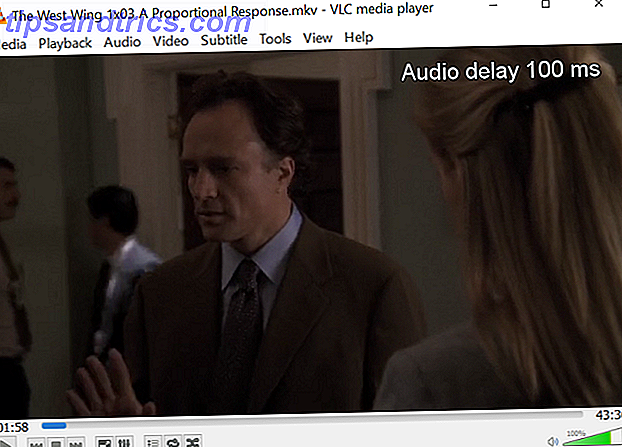
La decisión de usar incrementos de 50 milisegundos es bastante buena, ya que es difícil distinguir la diferencia entre un desfase de 50 milisegundos y 30 milisegundos, o 50 milisegundos y 70 milisegundos. Sin embargo, si sientes que necesitas más precisión, puedes cambiar la sincronización de la pista de audio haciendo clic derecho en el archivo de video y pasando el puntero sobre Herramientas, Sincronización de pistas y cambiando el valor en Sincronización de pistas de audio al número deseado.
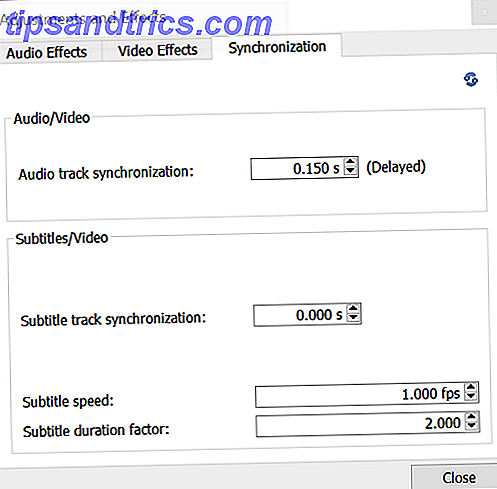
Como mencioné anteriormente, esto está bien si su pista de audio se compensa de manera consistente por una cantidad. Sin embargo, si su archivo contiene compensaciones múltiples e inconsistentes, es posible que desee utilizar algo un poco más potente, como Avidemux Cut, Edit y Convierte tus videos de forma gratuita con Avidemux Cut, Edit y Convert Your Videos de forma gratuita con Avidemux When it En la edición de video, la mayoría de los programas actualmente disponibles son extremadamente densos y tienen cientos de opciones. ¿Y por qué no deberían ser? La edición de video tiene que ver con el control y eso requiere mucho ... Leer más.
Usando Avidemux
Avidemux (un bocado, lo sé) es un programa mucho más poderoso. A diferencia de VLC, que está destinado al consumo de contenido, Avidemux está diseñado para editarlos. Puede aplicar efectos visuales (llamados "filtros" en el lenguaje de Avidemux) y transcodificar video de un formato de archivo a otro. También es capaz de edición no lineal.
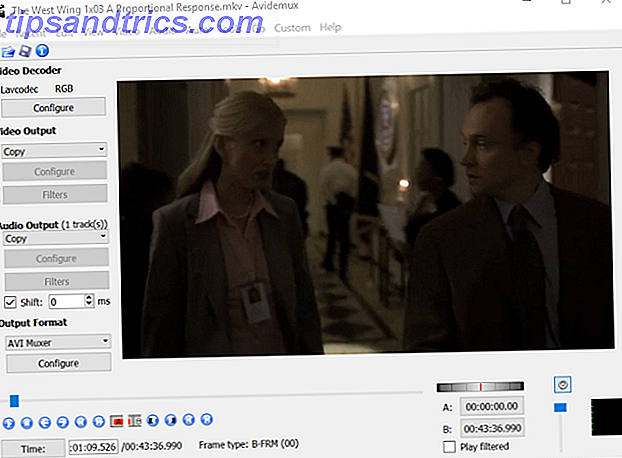
Pero no te intimides. Aunque suena complicado, solucionar problemas de sincronización de audio con Avidemux es fácil.
Una vez que lo haya descargado e instalado, copie el video que desea editar. Vamos a usar el episodio antes mencionado de The West Wing. Luego, llega a la parte donde el audio no se sincroniza.
Debajo de Salida de audio, seleccione el valor de compensación que necesita, medido en milisegundos. Si desea mover la pista de audio hacia atrás, este debería ser un número negativo. Si necesita traerlo hacia adelante, debe ser un número positivo.
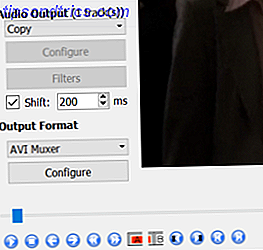
Entonces, déjalo jugar. Una vez que el desplazamiento cambie, pause el video y cambie la cantidad que ha cambiado la pista de audio. Déjalo jugar un poco más. Repita, hasta que la pista de audio esté donde se supone que debe estar.
Entonces, vas a necesitar guardarlo. Antes de hacerlo, asegúrese de estar utilizando el formato de salida correcto. Si el archivo que ha copiado es un archivo AVI, use el AVI Muxer. Si era un archivo MVK, usa el MVK Muxer. Entiendes la idea.
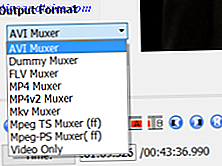
Comprobar que no es un problema de hardware
Como mencioné anteriormente, no creo que este sea el caso con el problema descrito anteriormente. Sin embargo, vale la pena discutir de todos modos. Si está experimentando problemas de sincronización de labios, y no es con un video que haya copiado o creado, podría ser un problema con el hardware que está utilizando para verlo. No estoy hablando solo de hardware de computadora. Estoy hablando de su televisor y equipo de música.
Hay una serie de razones por las que esto podría suceder, más de lo que puedo resumir en una nota al pie de un artículo. La principal es que algunos televisores tardan en decodificar las señales digitales creadas por su reproductor de Blu-ray, decodificador de cable o su consola de juegos. Algunos de los televisores que han sido medidos por CNET tienen un retraso de hasta 100 ms entre el audio y el video.

Una de las formas más fáciles de resolver esto es activar algo llamado "Modo de juego". Muchos televisores modernos tienen esto, y básicamente le dice a los televisores que deben hacer menos esfuerzos para procesar las señales digitales que entran. Esto elimina el retraso, pero también reduce la calidad del video.
CNET también recomienda obtener una barra de sonido para retrasar levemente el audio. Como señalan, los altavoces de la barra de sonido son probablemente mejores que los integrados en su televisor, por lo que obtendrá un mejor audio como beneficio adicional.
No hay manera fácil
Tristemente, no hay una sola aplicación o sitio web que pueda recomendar que arregle tus archivos por ti. Es solo algo que tendrás que hacer tú mismo. Afortunadamente, Avidemux es fácil de usar y de descarga gratuita.